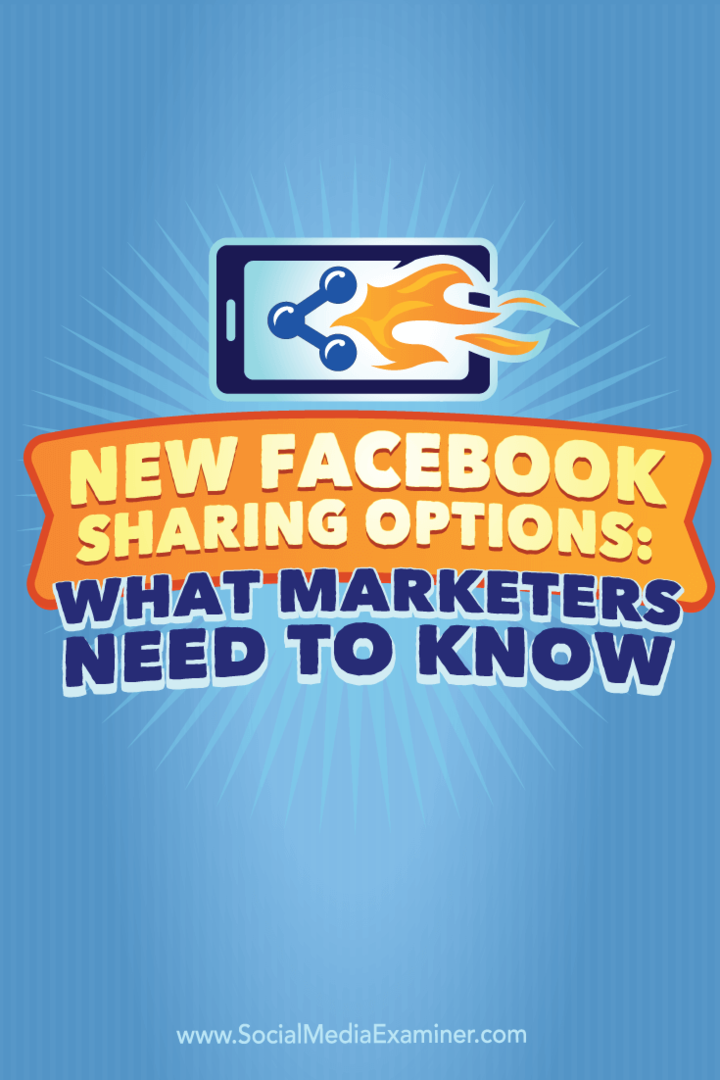Nové možnosti zdieľania na Facebooku: Čo musia marketingoví pracovníci vedieť: Vyšetrovateľ v sociálnych sieťach
Facebook / / September 26, 2020
 Chcete, aby viac ľudí zdieľalo váš obsah na Facebooku?
Chcete, aby viac ľudí zdieľalo váš obsah na Facebooku?
Využívate výhody zdieľania na Facebooku?
Facebook ponúka celý rad nových tlačidiel a doplnkov, ktoré čitateľom uľahčujú zdieľanie a interakciu s vaším obsahom na Facebooku ako nikdy predtým.
V tomto článku nájdete objavte, ako môžu nové tlačidlá a doplnky pre sociálne zdieľanie z Facebooku pomôcť zvýšiť zdieľanie vášho obsahu.

Získajte Analytics
Ak máte záujem o analytiku z niektorého zo sociálnych doplnkov, ktoré sa v tomto článku chystajú, mali by ste si vytvoriť aplikáciu pre svoj web.
Robiť to, prejdite na Rýchle spustenia a vytvoriť novú webovú aplikáciu. Upozorňujeme, že ak ste nikdy nevytvorili aplikáciu, budete musieť kliknite na zelené tlačidlo Registrovať a prijmite zmluvné podmienky vývojára. Potom sa zobrazí nasledujúca obrazovka.
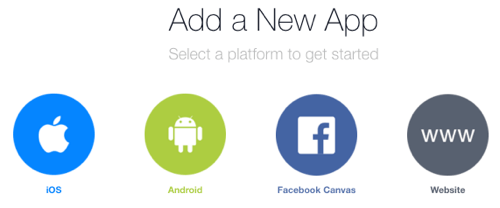
Po vás kliknite na webovú stránku, budete môcť vytvoriť svoju prvú aplikáciu pre svoj web.
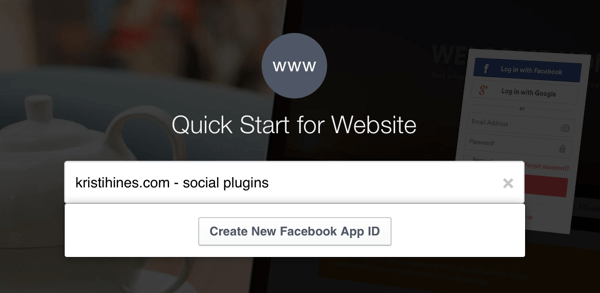
Ďalej budete musieť odpovedzte na niekoľko základných otázok o svojej aplikácii.
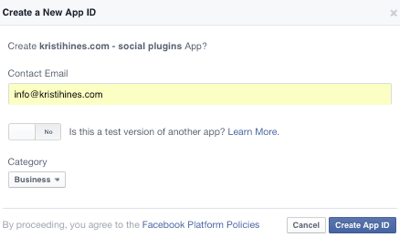
Potom získate sadu Facebook SDK. Budeš musieť nainštalujte si súpravu Facebook SDK po úvodnej značke body na každej stránke svojho webu. Ak máte nejaké sociálne doplnky z Facebooku (tlačidlo Páči sa mi to, komentáre atď.), Pravdepodobne ich už máte a stačí ich nahradiť nasledujúcimi.
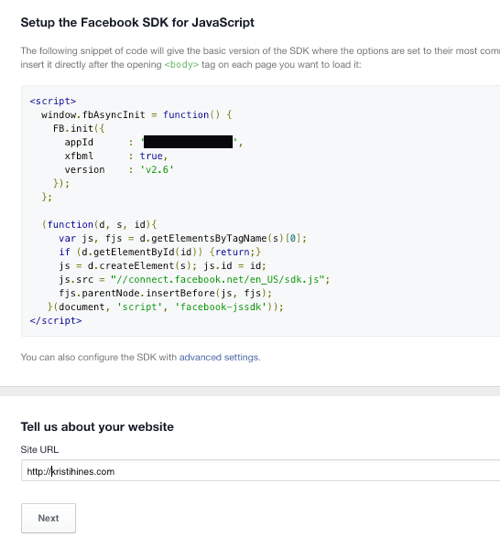
V hornej časti stránky na vytváranie aplikácií Po dokončení kliknite na tlačidlo Preskočiť rýchly štart vpravo hore. Dostanete sa do hlavného nastavenia svojej aplikácie. Kliknite na kartu Kontrola aplikácie a potom prepnutím možnosti zverejníte svoju aplikáciu.
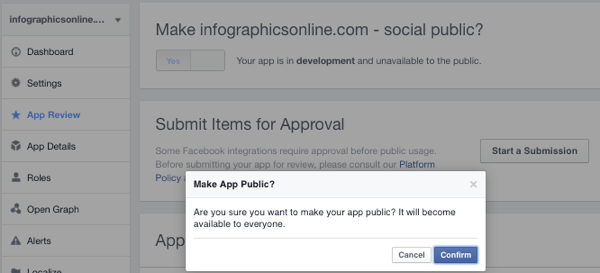
Tiež musíte pridajte metaznačku do značiek hlavičky každej stránky na vašom webe, ktorá obsahuje vaše ID aplikácie, ako je zobrazené na Stránka Zdieľanie štatistík.

Toto by vám malo umožniť získajte zdieľanie štatistík akonáhle z aplikácie implementujete na svojom webe niektorý z nasledujúcich doplnkov zdieľania v sociálnych sieťach. Ak chcete nájsť svoje postrehy, ísť do Facebook Analytics pre aplikácie, vyberte aplikáciu, ktorú ste vytvorili pre sociálne doplnky vášho webu a potom v rámci platformy Facebook, kliknite na Zdieľanie štatistík. Keď ľudia začnú používať vaše sociálne doplnky, začnú sa vám tam zobrazovať údaje.
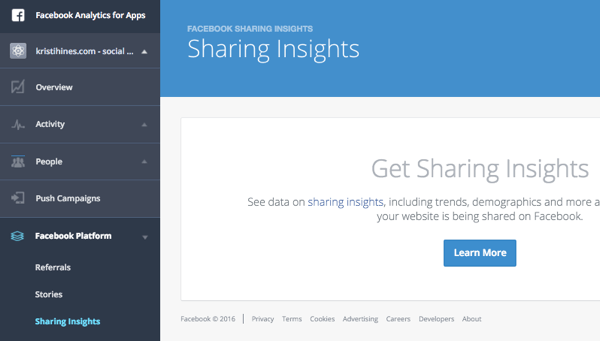
Pri pohľade na tieto informácie si môžete lepšie predstaviť typy štatistík, ktoré získate plnej veľkostisnímky poskytuje Facebook. Ale na základe sociálnych doplnkov, ktoré si vyberiete, budete môcť zobraziť údaje o vašom obsahu, ako sú celkové podiely, agregované demografické údaje o tých, ktorí s ním interagujú (vek, pohlavie a poloha), nálada, populárne citáty, a oveľa viac.
Z tohto dôvodu sa pozrime na sociálne doplnky, ktoré môžete použiť s obsahom svojich webových stránok.
# 1: Facebook Páči sa mi to
The Páči sa mi to tlačidlo je štandard tlačidiel sociálneho zdieľania. Ak by ste na svojom webe mali mať iba jedno hlavné tlačidlo zdieľania v sociálnej sieti, malo by to byť ono. Môžeš pridať tlačidlo Páči sa mi to manuálne pomocou kódu poskytnutého spoločnosťou Facebookalebo ho nájdete vo všetkých doplnkoch a rozšíreniach zdieľania v sociálnych sieťach, ako napr AddThis, ZdieľajToto, SumoMe, Svetlice, Sociálna vojna, atď.
Napríklad ak použijete nasledujúcu konfiguráciu, dostanete kód, ktorý bude umožniť ľuďom, aby sa im páčila akákoľvek stránka, na ktorej je umiestnený kód tlačidla.
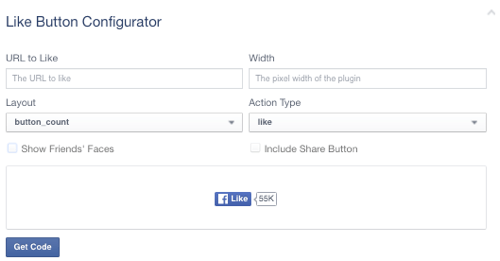
Prvou časťou kódu tlačidla Páči sa mi to je Facebook SDK, ktoré som spomínal na začiatku článku. Ak ste si ho nainštalovali skôr, nemusíte ho inštalovať znova. Ak ste tak neurobili, Facebook odporúča pridať kód za úvodnú značku tela. Vy umiestnite druhú časť kódu na miesto, kde sa má zobraziť tlačidlo Páči sa mi to na Facebooku.
Môžete tiež kliknutím na kartu iFrame získate alternatívny kód iFrame, ktorý nevyžaduje samostatný kód SDK. Vložte kód iFrame na miesto, kde sa má zobraziť vaše tlačidlo Páči sa mi.
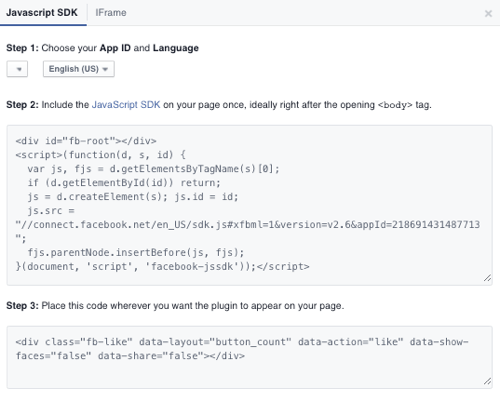
Výsledné tlačidlo bude vyzerať takto.
Po kliknutí na vyššie uvedené tlačidlo budete môcť tento článok označiť, že sa vám „páči“, že máte „lajk“, a máte možnosť ho zdieľať. Môžete tiež nakonfigurujte tlačidlo s konkrétnou adresou URL, ako je ukázané nižšie.

Výsledné tlačidlo bude vyzerať takto.
Keď kliknete na vyššie uvedené tlačidlo, budete môcť „označiť, že sa vám páči“ domovská stránka Social Media Examiner a máte možnosť ju zdieľať. Môžete tiež nakonfigurujte tlačidlo s konkrétnou adresou URL stránky na Facebooku, ako je ukázané nižšie.
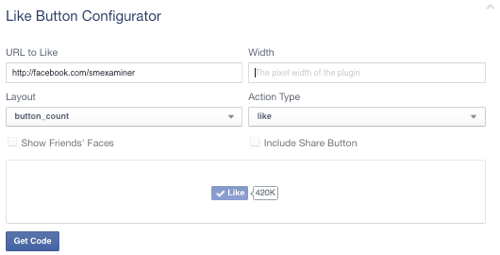
Výsledné tlačidlo bude vyzerať takto.
Keď kliknete na vyššie uvedené tlačidlo, bude sa vám páčiť facebooková stránka Social Media Examiner a stanete sa jej fanúšikom.
To z neho robí výkonné tlačidlo. Môžeš umiestnite tlačidlo Páči sa mi kdekoľvek a nakonfigurujte ho na:
- Rovnako ako webová stránka alebo blogový príspevok, na ktorých je umiestnená tým, že ponecháte prázdne pole URL na označenie Páči sa mi.
- Ako konkrétna adresa URL zadaním v poli URL Páči sa mi to.
- Rovnako ako konkrétna stránka na Facebooku takže sa osoba stane fanúšikom tejto stránky zadaním adresy URL stránky Facebook v poli URL Páči sa mi to.
Jedno tlačidlo, veľa možností použitia.
Pamätajte tiež, že môžete nakonfigurujte tlačidlo Páči sa mi to tak, aby obsahovalo tlačidlo Zdieľať, takže používateľom sa namiesto páči sa mi váš obsah ponúka možnosť zdieľať ich na svojom osobnom profile, stránke alebo skupinovom publiku. Môžeš zmeniť slovo Páči sa mi to odporučiť. Môžete tiež zmeňte rozloženie tak, aby zodpovedalo iným tlačidlám zdieľania na vašej stránke.
# 2: Doplnok na Facebooku
Jedným z nových pluginov pre zdieľanie v sociálnej sieti, ktorý Facebook predstavuje, je Cenový doplnok. Tento doplnok bude umožnite čitateľom obsahu, aby vo vašom príspevku zvýraznili konkrétnu oblasť textu a zdieľali ju ako ponuku spolu s odkazom na váš blogový príspevok. Účinne, zakaždým, keď niekto vo vašom príspevku zvýrazní akýkoľvek text, vyskočí tlačidlo Facebook Share Quote.
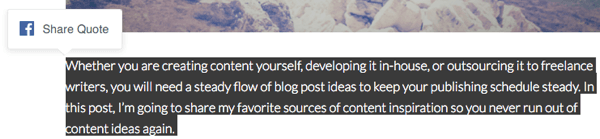
Keď na ňu ľudia kliknú, prejdú na obrazovku zdieľania s citátom a odkazom na zdieľanie vášho príspevku.
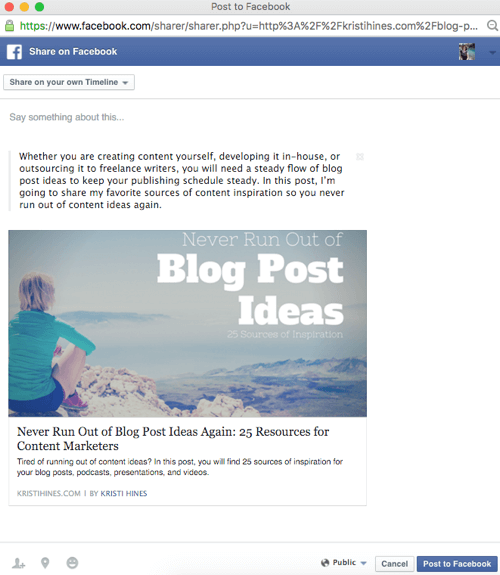
Odtiaľ môžu pridávať komentáre a zdieľať odkaz spolu s citáciou so svojím osobným profilom, stránkou alebo skupinovým publikom.
Facebook zobrazuje kódovanie, ktoré musíte implementovať do svojho obsahu, aby fungoval, na stránke pluginu Quote. Teraz to vyzerá takto.
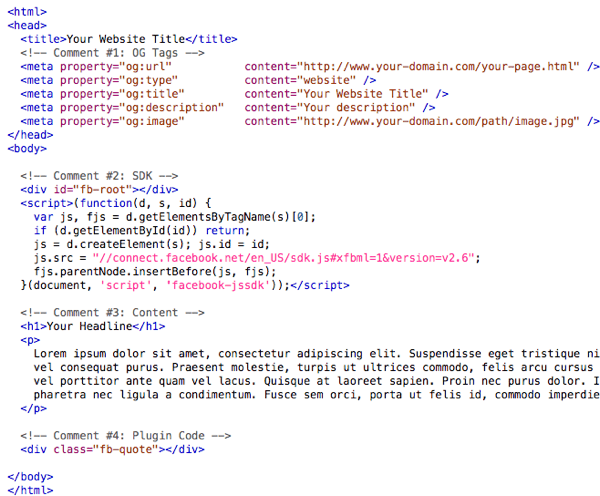
Môžeš implementujte prvú časť kódu pod komentárom č. 1 (čo je kód Facebook Open Graph) pomocou doplnkov ako Yoast SEO (ak ste používateľom hostiteľského WordPressu).
Druhou časťou kódu pod Komentárom č. 2 je Facebook SDK, o ktorom som sa zmienil na začiatku článku. Ak ste si ho nainštalovali skôr, nemusíte ho inštalovať znova. Ak ste tak neurobili, Facebook odporúča pridať kód za úvodnú značku tela.
Tretia časť pod komentárom č. 3 je váš obsah a nevyžaduje nič zvláštne, čo sa týka kódovania.
Štvrtá časť kódu pod komentárom č. 4 je kód, ktorý potrebujete pre doplnok Quote. Musíte pridajte štvrtú časť kódu pred koncovú značku tela na ľubovoľnú stránku, na ktorej chcete zobraziť doplnok Facebook Quote.
Aj keď vás môže lákať pridať doplnok Facebook Quote na každú stránku vášho webu, nezabudnite, že tlačidlo Facebook Quote sa zobrazí vždy, keď ľudia zvýraznia text na ktorejkoľvek stránke, na ktorej je doplnok. Preto by ste mali zvážiť, či to skutočne chcete na stránkach s vašou e-mailovou adresou, telefónnym číslom atď.
# 3: Tlačidlo Facebook na uloženie
Využívali ste funkciu Uložiť na príspevkoch na Facebooku?
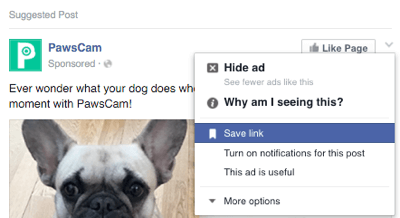
Táto funkcia sa zjavne stala natoľko populárnou, že ju môžete robiť už teraz pridajte na svoje webové stránky tlačidlo Uložiť, aby si používatelia Facebooku mohli vytvoriť záložku pre váš web, webové stránky a obsah do svojej súkromnej zbierky. Po kliknutí na ikonu sa zobrazí ikona Tlačidlo Uložiť sa zmení z modrej na bielu a zobrazí sa vyskakovacie okno, ktoré informuje používateľov o tom, že odkaz uložili do súkromia.
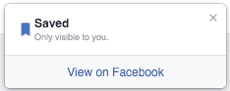
Podobne ako v prípade tlačidla Páči sa mi to, môžete nakonfigurujte tlačidlo Uložiť s prázdnym odkazom na uloženiektorá umožní ľuďom uložiť si stránku, na ktorej sa práve nachádzajú do ich osobného zoznamu uložených odkazov na Facebooku.
Získajte marketingové školenie YouTube - online!

Chcete zlepšiť svoje zapojenie a predaj pomocou YouTube? Potom sa pripojte k najväčšiemu a najlepšiemu zhromaždeniu marketingových odborníkov na YouTube, keď zdieľajú svoje osvedčené stratégie. Dostanete podrobné živé pokyny zamerané na Stratégia YouTube, tvorba videa a reklamy YouTube. Staňte sa marketingovým hrdinom YouTube pre svoju spoločnosť a klientov pri implementácii stratégií, ktoré majú osvedčené výsledky. Toto je živé školiace podujatie online od vašich priateľov v Social Media Examiner.
KLIKNUTÍM SEM PRE PODROBNOSTI - VÝPREDAJ UKONČÍ 22. SEPTEMBRA!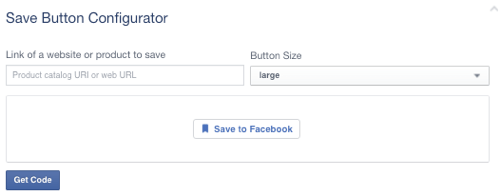
Prvou časťou kódu tlačidla Uložiť je Facebook SDK, ktorý som spomínal na začiatku článku. Ak ste si ho nainštalovali skôr, nemusíte ho inštalovať znova. Ak ste tak neurobili, Facebook odporúča pridať tento kód za úvodnú značku tela. Vy umiestnite druhú časť kódu na miesto, kde sa má zobraziť tlačidlo Facebook Uložiť.
Výsledné tlačidlo bude vyzerať takto.
Kliknutím na vyššie uvedené tlačidlo budete môcť tento článok „uložiť“. Môžete tiež nakonfigurujte tlačidlo s konkrétnou adresou URL, ako je znázornené v nasledujúcom.
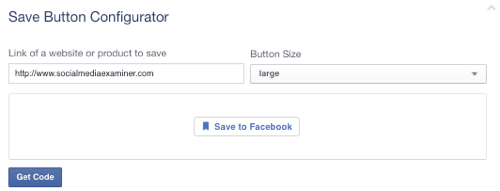
Výsledné tlačidlo bude vyzerať takto.
Po kliknutí na vyššie uvedené tlačidlo budete môcť „uložiť“ domovskú stránku prieskumníka sociálnych médií. Môžete tiež nakonfigurujte tlačidlo s konkrétnou adresou URL stránky na Facebooku, ako je znázornené na nasledujúcom obrázku.
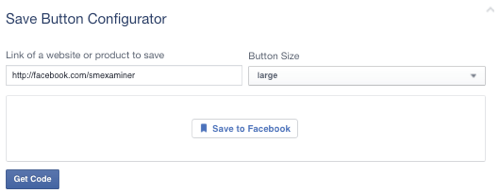
Výsledné tlačidlo bude vyzerať takto.
Keď kliknete na vyššie uvedené tlačidlo, budete môcť „uložiť“ facebookovú stránku Social Media Examiner. Zoznam uložených položiek nájdete v priečinku Uložená sekcia. Tu je ukážka toho, čo uvidíte pri ukladaní článkov, domovských stránok a stránok na Facebooku.
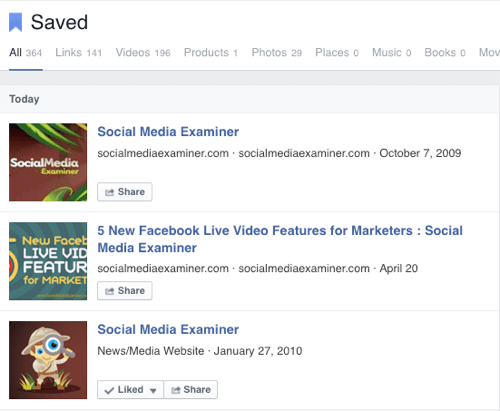
Tlačidlo Uložiť sa neobmedzuje iba na odkazy. Ak máte a katalóg produktov v aplikácii Business Manager, čítaj ďalej Uložiť dokumentáciu k tlačidlu aby ste zistili, ako môžete nakonfigurujte tlačidlá Uložiť pre svoje produkty na svojom webe takže ľudia, ktorí nemusia byť pripravení na nákup, si môžu váš produkt odložiť na neskôr.
# 4: Tlačidlo na odoslanie Facebook Messenger
Myslíte si, že ľudia budú chcieť poslať váš obsah súkromne namiesto verejne? Potom môžete zvážiť pridanie a Tlačidlo Odoslať. Toto tlačidlo bude umožnite ľuďom poslať odkaz na vašu webovú stránku jednému alebo viacerým ľuďom cez Messenger. Po kliknutí dostanú používatelia možnosť zvoliť si, komu sa má odkaz odoslať a aká správa sa má spolu s ním poslať.
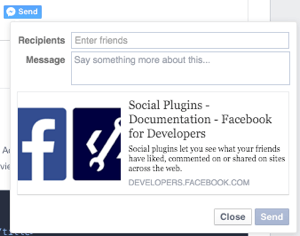
Používatelia mobilných zariadení budú požiadaní, aby otvorili svoju aplikáciu Messenger (ak je nainštalovaná), alebo aby boli presmerovaní na mobilnú verziu Facebooku, aby mohli poslať súkromnú správu.
Môžete to urobiť podobne ako tlačidlá Páči sa mi to a Uložiť nakonfigurujte tlačidlo Odoslať s prázdnym odkazom na odoslanie, ktorý umožní ľuďom odoslať stránku, na ktorej sa nachádzajú, do svojich kontaktov v Messengeri.
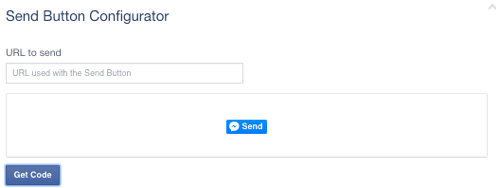
Prvou časťou kódu tlačidla Odoslať je Facebook SDK, ktorý som spomínal na začiatku článku. Ak ste si ho nainštalovali skôr, nemusíte ho inštalovať znova. Ak ste tak neurobili, Facebook odporúča pridať ho za úvodnú značku tela. Vy umiestnite druhú časť kódu na miesto, kde sa má zobraziť tlačidlo Facebook Odoslať.
Výsledné tlačidlo bude vyzerať takto.
Keď kliknete na vyššie uvedené tlačidlo, budete môcť tento článok „poslať“ cez Messenger. Môžete tiež nakonfigurujte tlačidlo s konkrétnou adresou URL, ako je ukázané nižšie.
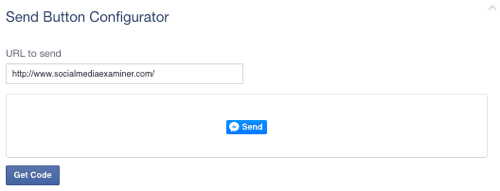
Výsledné tlačidlo bude vyzerať takto.
Po kliknutí na vyššie uvedené tlačidlo budete môcť prostredníctvom aplikácie Messenger „poslať“ domovskú stránku Social Media Examiner. Môžete tiež nakonfigurujte tlačidlo s konkrétnou adresou URL stránky na Facebooku, ako je znázornené tu.
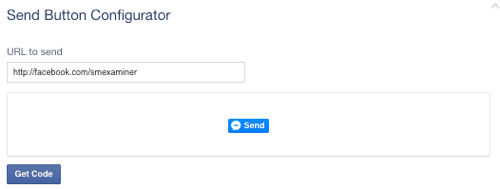
Výsledné tlačidlo bude vyzerať takto.
Keď kliknete na vyššie uvedené tlačidlo, budete môcť prostredníctvom aplikácie Messenger „poslať“ facebookovú stránku Social Media Examiner.
Poznámka: Jedna vec, ktorú som pri testovaní zistil, je, že tlačidlo Odoslať niekedy nefunguje s určitými šablónami / témami. Napríklad moje tlačidlo Odoslať skončilo takto nefunkčné.
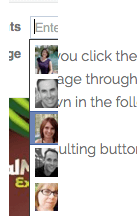
Keď som kontaktoval podporu Rainmaker, aby som zistil, prečo tlačidlo Odoslať nefunguje správne na ich témach, zistili som, že tlačidlo Odoslať nereaguje. Riešením bolo pridajte kúsok kódu do svojho CSS to vyzerá takto.
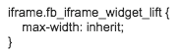
Ak používate program Rainmaker alebo ľubovoľnú tému StudioPress, rovnaký kód by mal fungovať aj pre vás. Ak použijete inú šablónu / tému a narazíte na problémy s tým, že vyskakovacie okno s tlačidlom Odoslať sa nezobrazuje úplne, môžete vyskúšať vyššie uvedený kód CSS a zistiť, či vám bude vyhovovať. Ak nie, musíte kontaktovať vývojára šablón alebo motívov a získať kód, aby vám tlačidlo fungovalo.
# 5: Tlačidlo zdieľania na Facebooku
Je ľahké zameniť tlačidlo Páči sa mi to s tlačidlom Zdieľať. Tlačidlo Páči sa mi to umožňuje ľuďom zvýšiť počet hodnotení Páči sa mi na konkrétnej webovej stránke a dáva im možnosť zdieľať webovú stránku so svojím osobným profilom, stránkou alebo skupinovým publikom.
Pomáha naopak tlačidlo Zdieľať zvýšiť počet označení Páči sa mi na konkrétnej webovej stránke, ale bude urobte silnejšiu výzvu na akciu, aby ľudia zdieľali webové stránky so svojím osobným profilom, stránkou alebo skupinovým publikom.
Po kliknutí sa ľuďom zobrazí vyskakovacie okno, ktoré im umožní rýchlo zdieľať odkaz s ich osobným profilom, stránkou alebo skupinovým publikom.
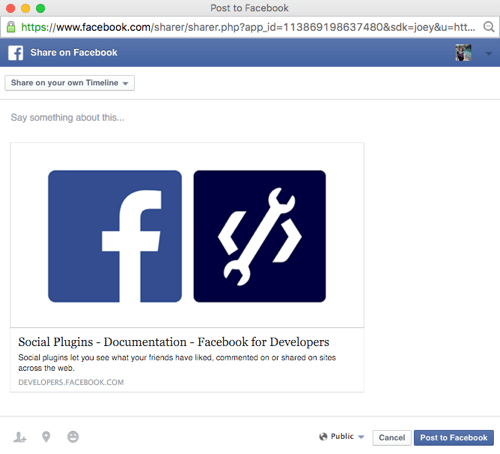
Existujú dva spôsoby riešenia. Môžeš použite kombináciu Tlačidlo Páči sa mi to a Zdieľať zaistením začiarknutia políčka Zdieľať, keď vytvoríte tlačidlo Páči sa mi, za predpokladu, že svoje tlačidlá kódujete ručne.
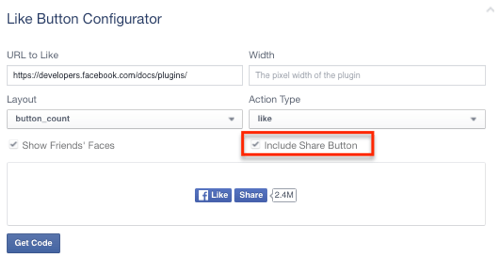
Alebo môžeš Vytvor Tlačidlo zdieľania na vlastnú päsť. Podobne ako tlačidlo Páči sa mi to, môžete nakonfigurovať tlačidlo Zdieľať s prázdnym odkazom na odoslanie, ktorý umožňuje ľuďom zdieľať stránku, na ktorej sa nachádzajú, so svojím osobným profilom, stránkou alebo skupinovým publikom.
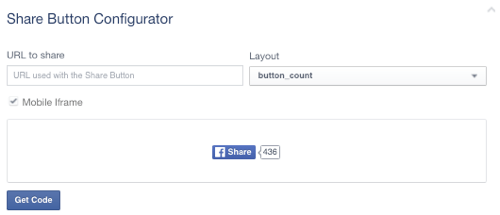
Prvou časťou kódu tlačidla Zdieľať je Facebook SDK, ktorý som spomínal na začiatku článku. Ak ste si ho nainštalovali skôr, nemusíte ho inštalovať znova. Ak ste tak neurobili, Facebook odporúča pridať ho za úvodnú značku tela. Vy umiestnite druhú časť kódu na miesto, kde sa má zobrazovať tlačidlo Zdieľanie na Facebooku.
Výsledné tlačidlo bude vyzerať takto.
Po kliknutí na vyššie uvedené tlačidlo budete môcť tento článok „zdieľať“. Môžete tiež nakonfigurujte tlačidlo s konkrétnou adresou URL, ako je znázornené na nasledujúcom obrázku.
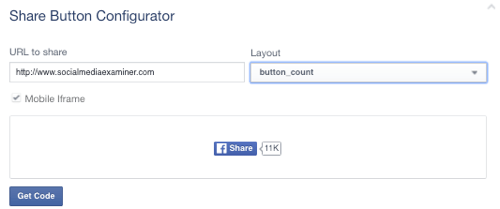
Výsledné tlačidlo bude vyzerať takto.
Po kliknutí na vyššie uvedené tlačidlo budete môcť „zdieľať“ domovskú stránku Social Media Examiner. Môžete tiež nakonfigurujte tlačidlo s konkrétnou adresou URL stránky na Facebooku, ako je ukázané nižšie.
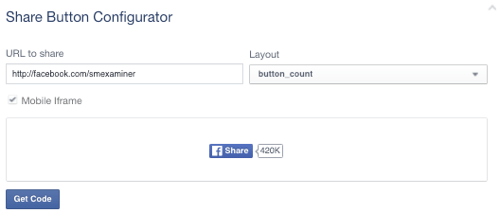
Výsledné tlačidlo bude vyzerať takto.
Po kliknutí na vyššie uvedené tlačidlo budete môcť „zdieľať“ facebookovú stránku Social Media Examiner. Upozorňujeme, že ľudia, ktorí to urobia, budú iba zdieľať stránku na Facebooku so svojím publikom, ale nestanú sa ich fanúšikmi. To je v tomto prípade rozdiel medzi tlačidlami Zdieľať a Páči sa mi.
Ďalšie aktualizácie sociálnych doplnkov
Okrem nových doplnkov a tlačidiel na zdieľanie v sociálnej sieti Facebook aktualizoval aj funkcie súvisiace s inými doplnkami na zdieľanie a zapojenie do sociálnych sietí.
Ak ste vydavateľ, ktorý používa Facebookové komentáre, budete Nájsťnové moderačné funkcie, ktoré pomáhajú bojovať proti spamu.
Ktokoľvek, kto rád vkladá príspevky z Facebooku, môže teraz vložiť verejnosť komentáre, príspevkya videá (počítajúc do toho žiť) s novým, ľahšie implementovateľným kódovaním.
Ak chceš nakonfigurujte možnosti zdieľania pre zariadenia ako Smart TV, digitálne fotorámčeky alebo internet vecí, skontrolujte možnosti v Zdieľanie pre zariadenia.
Môžete si prečítať súhrn všetkých dokumentov aktualizácie tu.
Na záver
Ako vidíte, Facebook hľadá ďalšie spôsoby, ako pomôcť tým, ktorí milujú obsah, zdieľať ho. Vydavatelia by mali využiť výhody nielen prijatím týchto nových nástrojov na zdieľanie, ale aj implementáciou technológie potrebnej na prístup k štatistikám s cieľom zistiť, čo je u ich čitateľov najlepšie.
Co si myslis? Vyskúšali ste nové doplnky pre sociálne zdieľanie z Facebooku? Dajte nám vedieť svoje myšlienky v komentároch!